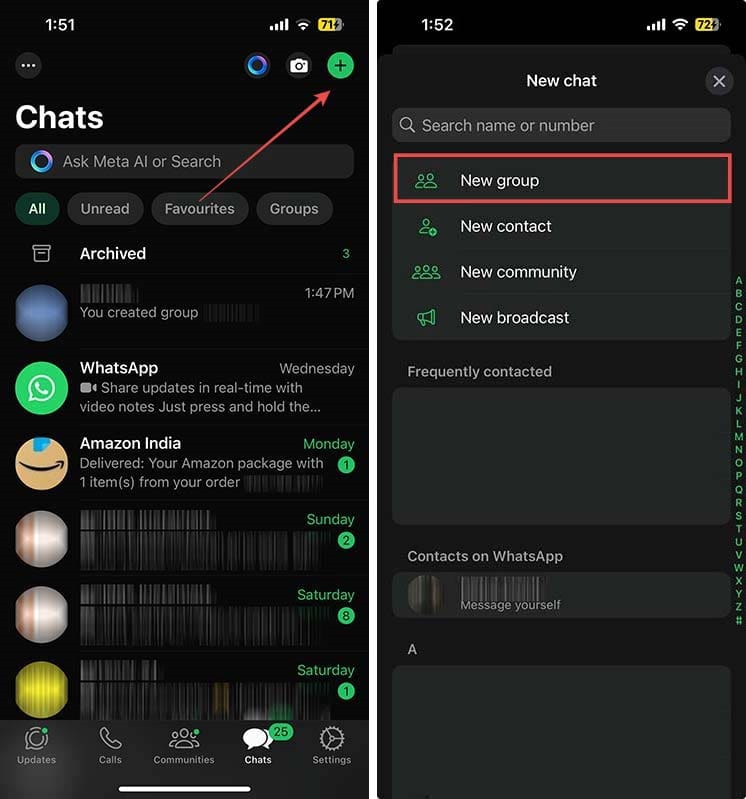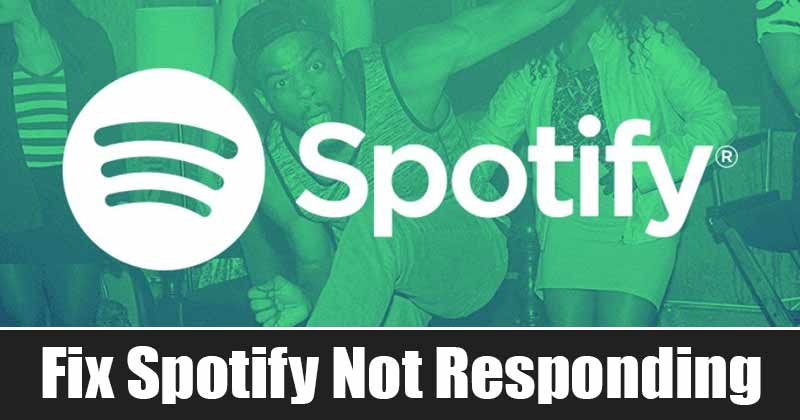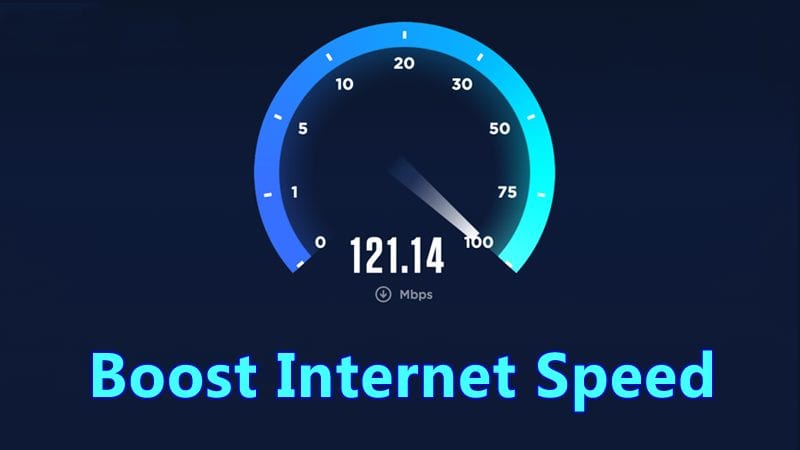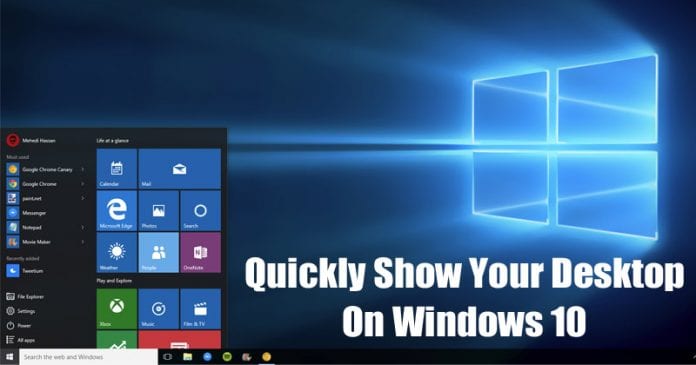Použijte akce Chrome pro zástupce v adresním řádku!
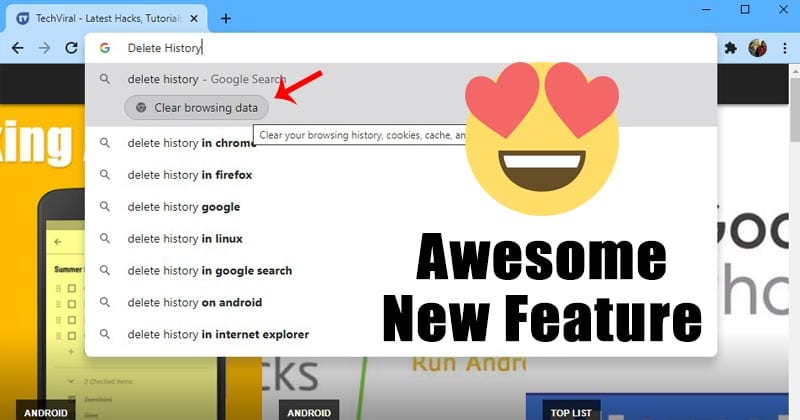
Pokud už nějakou dobu používáte technické novinky, možná víte o nedávné aktualizaci Chrome. Nedávno společnost Google spustila velkou aktualizaci prohlížeče Google Chrome, která představila několik zajímavých funkcí.
Úplný seznam funkcí Google Chrome 87 najdete v článku – Funkce stabilní verze Google Chrome 87. Ze všech nových funkcí se akce Chrome jeví jako nejužitečnější. S touto novou funkcí lze základní akce, jako je otevření anonymního režimu, vymazání historie prohlížení nebo překlad stránek, provádět přímo z adresního řádku Chrome.
Podle společnosti Google bude aktualizace Chrome 87 „progresivně zaváděna během následujících týdnů“. To jednoduše znamená, že aktualizace není v tuto chvíli pro nikoho snadno dostupná. I když používáte verzi Chrome 87, musíte na stránce Experimenty Chrome povolit akce Chrome.
Kroky k aktivaci a použití nové funkce ‘Chrome Actions’
V tomto článku se tedy s vámi podělíme o podrobného průvodce, jak provádět rychlé akce Chrome z adresního řádku prohlížeče Chrome. Pojďme to zkontrolovat.
Aktualizujte svůj prohlížeč Google Chrome:
Nejprve je třeba aktualizovat webový prohlížeč Google Chrome. Postupujte podle níže uvedených kroků.
- Otevřete prohlížeč Chrome, přejděte do nabídky > Nápověda > O Google Chrome.
- Nyní počkejte, až prohlížeč Chrome zkontroluje dostupné aktualizace.
- Po aktualizaci znovu spusťte prohlížeč Chrome.
Po aktualizaci webového prohlížeče je třeba provést několik změn na stránce Experimenty Chrome, aby se akce Chrome aktivovaly. Zde je to, co musíte udělat.
Povolit akce Chrome
Krok 1. Nejprve spusťte prohlížeč Chrome a do adresního řádku zadejte „chrome://flags“.
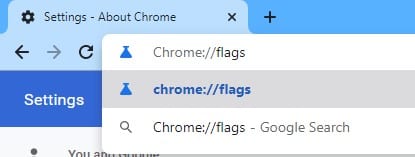
Krok 2. Nyní na vyhledávacím panelu vyhledejte „Omnibox“.
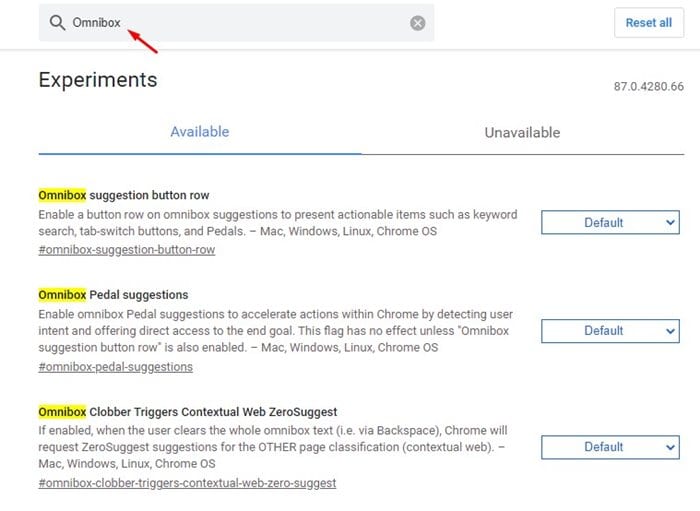
Krok 3. Vyhledejte „Řádek tlačítka návrhu v Ombniboxu“ a nastavte jej na „Povoleno“
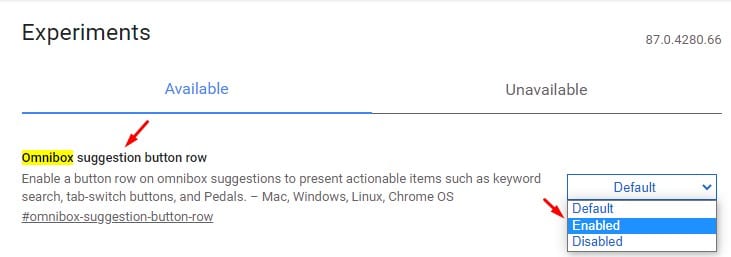
Krok 4. Nyní vyhledejte „Návrhy pedálů Omnibox“ a nastavte ji na „Povoleno“
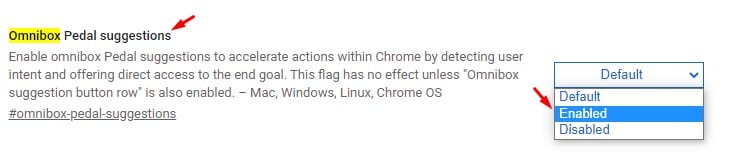
Krok 5. Po dokončení klikněte na tlačítko ‘Relaunch’.
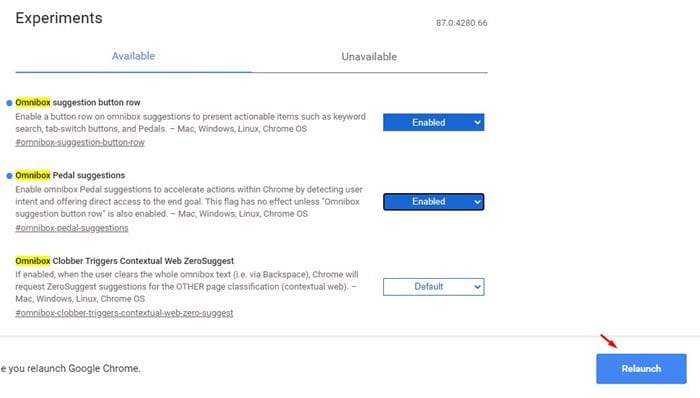
Krok 6. Po restartu zadejte do adresního řádku fráze jako ‘aktualizovat prohlížeč’, ‘vymazat historii’. Uvidíte zkratky k přidružené frázi.
A je to! Jsi hotov. Takto můžete používat akce Chrome v nejnovějším prohlížeči Google Chrome.
Tento článek je tedy o tom, jak používat akce Chrome pro zkratky v adresním řádku. Doufám, že vám tento článek pomohl! Sdílejte to prosím také se svými přáteli. Máte-li v této souvislosti nějaké pochybnosti, dejte nám vědět do pole pro komentáře níže.